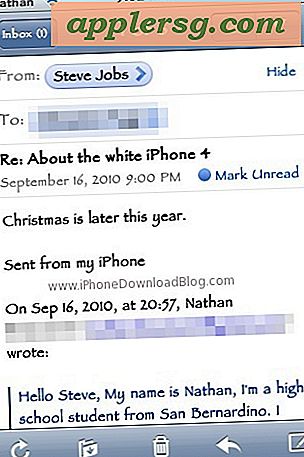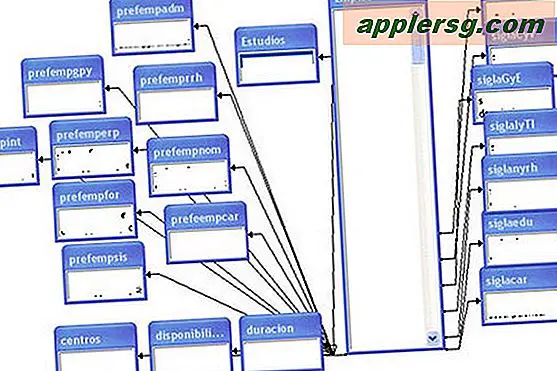Een SD-kaart herstellen in OS X
Een SD-geheugenkaart (Secure Digital) moet correct van een computer worden ontkoppeld voordat deze wordt verwijderd, anders raakt de bestandsstructuur beschadigd. U kunt een beschadigde SD-kaart op een Mac herstellen met het programma Schijfhulpprogramma dat bij het OS X-besturingssysteem wordt geleverd. Het programma Schijfhulpprogramma herstelt de bestandsstructuur zodat de SD-kaart weer werkt. Het herstellen van een SD-kaart op een Mac met OS X wordt net zo efficiënt gedaan door een beginnende computer als iemand die al jaren een Mac gebruikt.
Stap 1
Plaats de SD-kaart in de SD-kaartsleuf aan de zijkant van de Mac. Dubbelklik op het pictogram van het Schijfhulpprogramma om het te starten - het pictogram bevindt zich in de map "Hulpprogramma's" in de map "Toepassingen" op de belangrijkste harde schijf van de Mac.
Stap 2
Klik eenmaal op het pictogram van de SD-kaart in de linkerkolom van het hoofdscherm van het Schijfhulpprogramma.
Stap 3
Klik op het tabblad "Eerste hulp" bovenaan het hoofdscherm van het programma Schijfhulpprogramma. Klik op het selectievakje "Details weergeven" als u wilt zien hoe Schijfhulpprogramma de SD-kaart herstelt.
Stap 4
Klik op de knop "Schijf herstellen" in de rechterbenedenhoek van het hoofdscherm van het Schijfhulpprogramma.
Stap 5
Wacht terwijl een voortgangsbalk onder aan het scherm van links naar rechts wordt gevuld en een reeks tekstregels door het venster boven de voortgangsbalk naar beneden schuiven. Sluit het programma Schijfhulpprogramma af wanneer de voortgangsbalk volledig is ingevuld.
Sleep het pictogram van de SD-kaart op het bureaublad naar het prullenbakpictogram. Wacht tot het pictogram van de SD-kaart is verdwenen. Trek de SD-kaart uit de SD-kaartsleuf.